On ne devient pas le principal rival de Word sans raison. Google Docs dispose d’un large panel d’astuces permettant de paramétrer à son goût tout document. Une option existe ainsi pour changer la marge d’une page, et ainsi définir la zone de contenu du texte.
On ne se lassera pas de constater certaines inégalités. Les supports utilisés sont très différents en la matière. Insérer une marge altérée est possible sur navigateur mobile et sous terminaux iOS, mais impossible sous Android. Retour sur les méthodes à privilégier pour modifier les marges sur Google Docs.
Plan de l'article
Changer les paramètres des marges de Google Docs sur navigateur en ligne
L’immense majorité des utilisateurs utilisent le traitement de texte de Google en ligne. Il faut dire que Google Docs se fait un parfait concurrent de Word, présent, entre autres, sur ordinateurs Windows. Plusieurs paramètres permettent de modifier les marges des documents ouverts sur l’outil du navigateur en ligne.
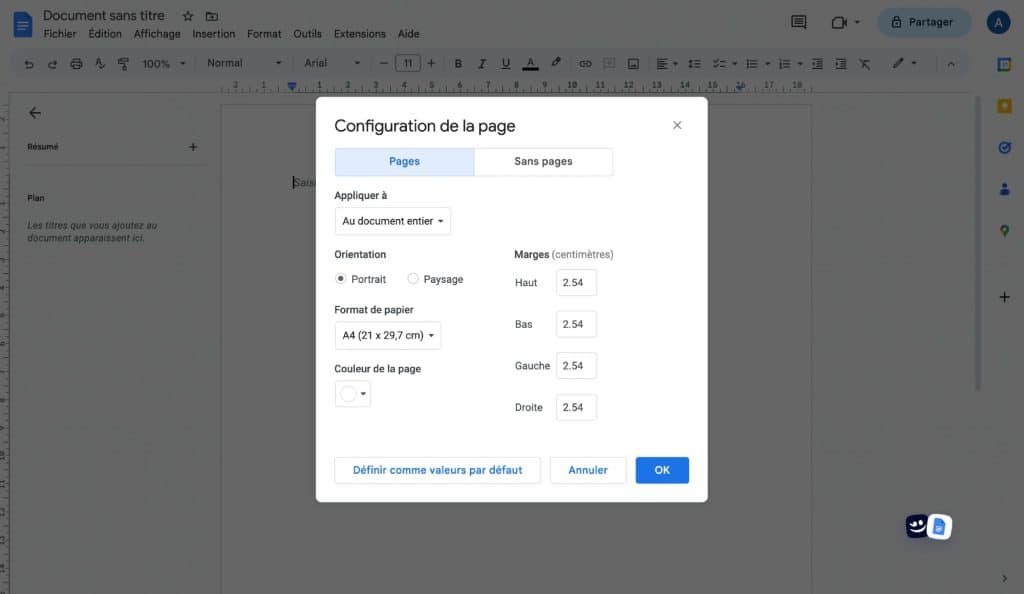
Sélectionnez la règle pour modifier la marge d’un document
Cette astuce pour changer la taille des marges d’un fichier sur Google Docs est certainement la plus instinctive. Il s’agit d’ajuster l’espace disponible pour le texte grâce à la règle.
Celle-ci est indiquée par un triangle inversé, en haut à gauche des pages pour la marge gauche, et en haut à droite pour les marges de droite. Rien de compliqué, à ceci près qu’il faudra veiller à ne pas saisir la barre verticale présente au-dessus. Celle-ci-ci indique le retrait pour chaque début de paragraphe.
Pour ajuster la marge souhaitée, il faudra cliquer sur l’un des triangles. Ensuite, faites-le glisser jusqu’à la taille visée. Par convention, c’est l’unité de mesure du pouce qui est utilisée.
Si la règle n’est pas présente d’emblée sur le fichier, il est possible de la faire apparaître. Pour cela, ouvrez la boîte d’outils « Affichage« , et cliquez sur la section « Afficher la règle« . Il est maintenant possible de modifier les marges sur Google Docs.
-> Explorez l’efficacité de la collaboration avec Gmail et Google Workspace en découvrant des astuces essentielles pour optimiser votre travail d’équipe.
Ouvrez le menu de configuration de la page pour en modifier les marges
Un autre outil propice aux modifications de marges existe. Celui-ci est plus précis, mais moins immédiat dans l’ergonomie de Google Docs. Afin d’y accéder, il faudra se rendre dans la barre d’outils du traitement de texte.
Pour cela, cliquez sur « Fichier« , puis « Configuration de la page« . L’écran affiche une nouvelle section, avec de nombreuses options, dont l’orientation du contenu ou un format prédéfini à choisir. Surtout, le paramétrage de chaque marge peut s’effectuer ainsi.
Contrairement à la règle, l’unité utilisée ici n’est plus le pouce, mais le centimètre. Il suffit d’insérer les valeurs souhaitées dans les encarts dédiés à chaque marge, et de cliquer sur « Appliquer« . Le document présente désormais le contenu en fonction de l’option choisie.
Parmi les astuces à connaître au sujet de la mise en page sur Google Docs, il en est une à ne pas oublier. Afin d’appliquer les marges à tous les documents dans le futur, il faudra cliquer sur « Définir comme valeurs par défaut ».
N’oubliez pas de lire notre article : comment activer le correcteur Word ?
Comment modifier les marges sur Google Docs pour smartphones ?
Si vous cherchez à savoir comment modifier les marges sur Google Docs pour la version mobile du traitement de texte, vous êtes à la bonne adresse. Étrangement, la configuration est possible sur une ossature iOS, lorsqu’elle se révèle bien plus compliquée sous Android. Explications.
Sous iOS, avec iPad ou iPhone : l’option de configuration des marges
Bon nombre de personnes éditent leurs documents par tablettes ou smartphones. Si vous êtes équipés d’un iPad ou d’un iPhone, il est possible de modifier les marges sur Google Docs.
Pour cela, accédez aux options avec les trois points, présents sur la tranche supérieure droite. Le menu ouvert, appuyez sur « Mise en page« , puis « Marges« .
Plusieurs paramètres sont définis. Les utilisateurs ont le choix entre « Étroit« , « Défaut« , « Large » ou « Personnaliser« . Chaque format correspond à un type d’utilisation.
Pour personnaliser le document, il suffit d’insérer les valeurs souhaitées dans les encarts dédiés. Attention toutefois : l’unité prise en compte pour modifier les marges sur Google Docs avec un iPhone ou iPad est le pouce.
Modifier les marges sur Google Docs : mission impossible sur Android
Les cordonniers sont les plus mal chaussés. Un proverbe qui semble parfaitement convenir à Google Docs sur Android. Le traitement de texte, pourtant créé par la même entreprise que le système d’exploitation smartphone, ne propose pas d’option pour ajuster les marges d’un document.
À la place, une autre section est pourvue, offrant toutefois moins de personnalisations. Afin d’y accéder, cliquez sur les trois points sur le coin supérieur droit de l’écran.
Ici, sélectionnez « Mise en Page« . Après avoir entamé la modification du contenu du texte, cliquez à nouveau sur les trois points, puis appuyez sur « Configuration de la page« .
Plusieurs paramètres sont accessibles. Accédez au menu « Format de papier » pour modifier la configuration du document, et sélectionnez le format ayant les marges les plus proches de vos souhaits.
Des modifications minimes, et pré-enregistrées, qui pourront faire défaut à des fins de personnalisations précises. Un écueil assez évident, mais qu’importe : il se pourrait bien que d’ici là, Google remédie à ce problème.
N’oubliez pas de lire notre article : Comment faire un sommaire sur Word ?
Pourquoi changer les marges sur Google Docs ?
Plusieurs raisons justifient de savoir comment modifier les marges sur Google Docs. Dans l’enseignement, la vie professionnelle, ou au quotidien, pareils cas sont fréquents.
Tout d’abord, modifier des marges sur Google Docs peut être demandé à des fins de correction. Disposer d’une zone de contenu plus conséquente permettra aux collaborateurs ou enseignants de faire de plus amples remarques, une fois le document envoyé à imprimer.
Dans certains cas, une telle option permet de respecter des conventions. Dans la poésie ou pour la rédaction d’un essai, il est commun d’afficher des marges plus grandes. Il en va de même pour certains papiers officiels.
Un document à imprimer peut se ranger dans un classeur. À ce titre, savoir comment changer la taille d’une marge gauche peut se révéler utile, afin de ne pas trouer le contenu d’une page.
Avec ces astuces, maîtriser l’espace entourant le contenu de vos textes ne sera plus un secret. Modifier les marges d’un document sur Google Docs, activer un correcteur d’orthographe et insérer un tableau sont des options de personnalisation très utiles, toutes disponibles dans Google Docs.


